Caddy Webサーバーの設定
ServBayは、シンプルな設定と自動HTTPS機能で知られる最新のCaddy Webサーバーを統合しています。ServBayのグラフィカルインターフェースを使い、Caddyのグローバル設定を手軽に調整できます。
Caddyの設定画面へのアクセス
- ServBayアプリケーションを開きます。
- 左側のナビゲーションバーで「Webサーバー」をクリックします。
- 「Caddy」タブを選択します。
下図のようなCaddyの基本設定画面が表示されます。
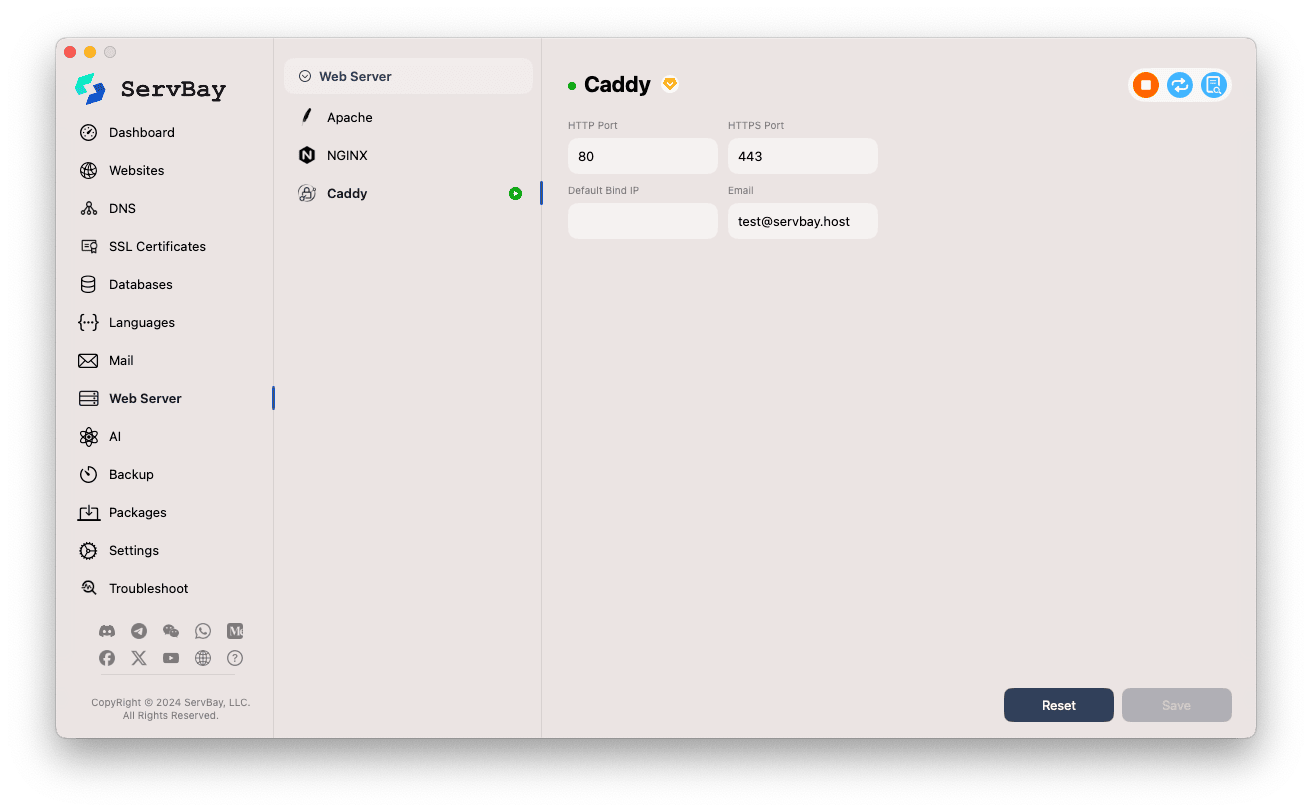
主な設定項目の説明
Caddyは設定を簡素化することを重視して設計されており、グローバル設定は比較的少なく、具体的な設定は多くの場合Caddyfileでウェブサイトごとに行います。ServBayのインターフェースでは、以下の主要な全体設定オプションを提供しています。
- HTTPポート: CaddyがHTTPプロトコルで待ち受けるポート。デフォルトは
80です。通常、CaddyはHTTPリクエストを自動的にHTTPSへリダイレクトします。 - HTTPSポート: CaddyがHTTPSプロトコルで待ち受けるポート。デフォルトは
443です。CaddyはこのポートでのTLS接続を自動管理します。 - デフォルトバインドIP: Caddyがデフォルトで待ち受けるネットワークインターフェースのIPアドレス。空欄の場合、Caddyは通常すべての利用可能なネットワークインターフェース(
0.0.0.0または::)で待ち受けます。特定のIPアドレス(例:127.0.0.1)を指定すると、アクセス範囲を限定できます。 - メールアドレス: ACME(自動証明書管理環境)プロトコル用のメールアドレス。【非常に重要】 Caddyはこのメールアドレスで証明書発行機関(Let's Encryptなど)に登録し、SSL/TLS証明書の取得・自動更新を行います。必ず有効なメールアドレスを入力してください。証明書に関する通知(例:更新に関する案内)を受け取るために必要です。もし
.servbay.local等のローカル開発専用ドメインだけで運用し、パブリックドメイン用の自動証明書発行を行わない場合、このメールアドレスは必須ではありませんが、入力しておくことを推奨します。
Caddyの主な特徴
Caddyの多くの強力な機能(リバースプロキシ、ロードバランシング、静的ファイル配信、自動HTTPSなど)は、その設定ファイル「Caddyfile」で管理されます。ServBayで「ウェブサイト」を追加・編集し、Caddyをサーバーとして選択すると、 ServBayはバックグラウンドで適切なCaddyfile設定ブロックを自動生成・管理します。
ServBayはCaddyの自動HTTPS機能を活用しています:
- パブリックにアクセス可能なドメインの場合、Caddyは指定したメールアドレスを使い、ACMEプロトコル経由でLet's Encrypt証明書を自動取得・更新します。
- ローカル開発ドメイン(例:ServBay既定の
.servbay.localや任意のローカルTLD)の場合、CaddyはローカルCA(ServBay User CA)が署名した証明書を自動生成し、信頼できる形で提供することでシームレスなローカルHTTPS開発体験を実現します。
設定の保存とリセット
- リセット: このボタンをクリックすると、Caddyのグローバル設定をServBay既定値に戻します。
- 保存: このボタンでCaddyの設定変更内容を保存します。保存後、Caddyサービスが稼働中であれば、ServBayが自動で設定を反映(必要に応じて短時間のサービス再起動有)します。
重要な注意事項
- ここで設定するのはCaddyの全体設定です。ウェブサイトごとの詳細な指示・設定はServBay内の「ウェブサイト」セクションで行い、ServBayが自動的に適切なCaddyfileへ変換します。
- Caddyサービスが起動していない場合(例:「Service Caddy is not enabled」と表示)、設定の編集や保存はできますが、変更内容は次回Caddyサービス起動時に有効となります。Caddyの起動は、ServBayのメインパネルや「パッケージ」メニューから実行可能です。
まとめ
ServBayなら、Caddy Webサーバーのグローバル基本設定が直感的かつ簡単に行えます。適切なポートとACMEメールアドレスを設定することで、Caddyの簡単さと強力な自動HTTPS機能を存分に活用し、ローカルや(必要に応じて)パブリックなウェブサイトの運用・管理を大幅に効率化できます。

